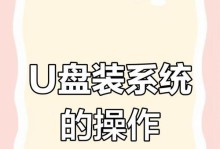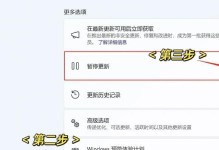随着电脑使用时间的增长,系统的运行速度可能会逐渐变慢,甚至出现各种问题。此时,重新安装系统是一个不错的选择。本文将介绍使用Win10工具进行系统重装的详细步骤和注意事项。
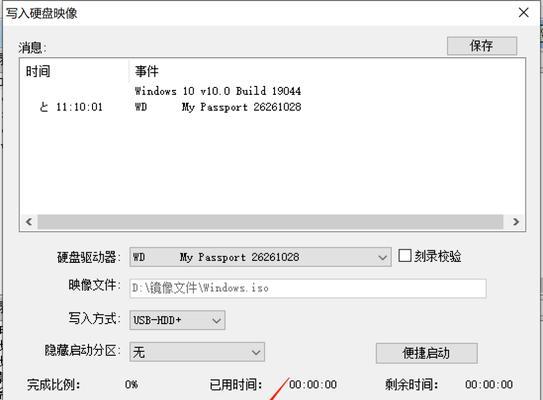
准备工作——备份重要数据
为了避免系统重装过程中数据丢失,首先需要备份重要数据。包括文档、照片、视频等个人文件,以及软件的激活码和配置文件等。
选择合适的Win10版本
根据自己的计算机硬件配置选择合适的Win10版本。可以在官网下载或通过U盘安装介质获取最新的系统镜像文件。
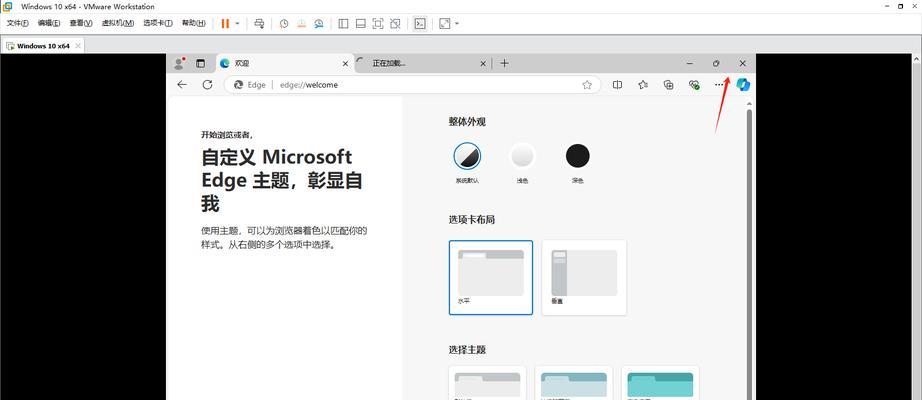
制作Win10安装U盘
使用工具制作一个可引导的Win10安装U盘。可以使用微软官方提供的MediaCreationTool工具,或者使用第三方制作工具如Rufus等。
设置BIOS启动顺序
将计算机的启动顺序调整为首先从U盘启动。进入BIOS设置界面,找到“Boot”选项,将U盘设置为第一启动设备。
开始安装Win10系统
重启计算机,并从U盘启动。按照提示选择语言、时区等设置,然后点击“安装”按钮,系统将开始安装。
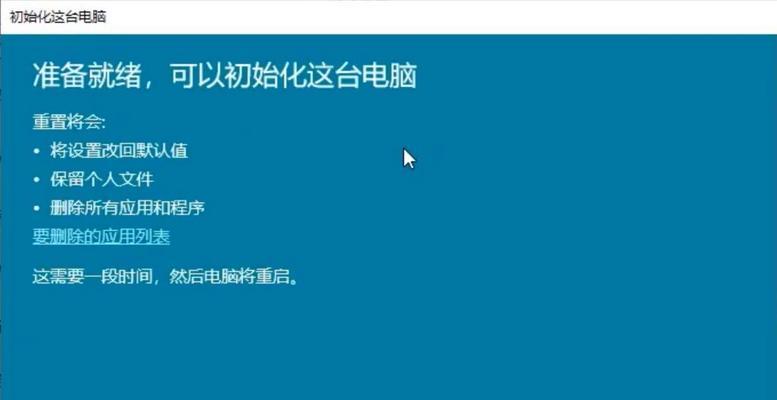
选择安装类型
在安装过程中,系统会询问安装类型。如果要清空硬盘并完全重新安装系统,选择“自定义”选项。如果只想修复系统,可以选择“保留个人文件和应用”。
格式化分区
如果选择了清空硬盘的安装类型,系统将显示硬盘分区情况。这时可以选择删除原有分区,并创建新的分区。请注意,这一步会删除硬盘上所有数据,请务必提前备份。
等待系统安装完成
根据计算机性能和硬盘容量的不同,系统安装过程的时间会有所不同。耐心等待安装完成,并按照提示进行下一步操作。
设置个人信息和首选项
在系统安装完成后,根据自己的喜好设置个人信息和首选项。包括登录账户、网络设置、隐私设置等。
更新系统和驱动程序
完成系统安装后,需要及时更新系统和驱动程序,以确保系统的稳定性和安全性。可以在设置中查找更新并进行下载安装。
恢复个人文件和软件
在系统安装完成后,通过之前备份的数据,将个人文件和软件进行恢复。可以使用U盘、外部硬盘或云存储等方式将数据导入新系统。
重新安装常用软件
根据自己的需求重新安装常用软件。如办公软件、浏览器、播放器等,确保计算机可以正常使用。
调整系统设置
根据个人习惯和需求,对系统进行一些个性化设置。如桌面背景、主题、快捷键等,使系统更符合自己的使用习惯。
维护系统安全
在系统重装后,应该安装杀毒软件并定期更新进行系统扫描。同时,可以开启系统自动更新功能,确保及时获取最新的安全补丁。
定期备份重要数据
为了避免日后再次重装系统时数据丢失,建议定期备份重要数据。可以使用云存储、外部硬盘等方式进行数据备份,以保障数据的安全性。
通过本文介绍的步骤,使用Win10工具重装系统变得简单快捷。在操作过程中请务必备份重要数据,谨慎选择安装类型,保持系统和驱动程序的及时更新,并定期进行数据备份,以确保系统的稳定性和数据的安全性。重装系统后,根据个人需要重新安装常用软件并进行一些个性化设置,让计算机更加符合自己的使用习惯。